word2013转为pdf格式的详细方法
时间:2022-10-26 17:29
word2013怎样转为pdf格式的操作常常困扰着不少用户,下面笔者就分享了word2013转为pdf格式的详细方法,不懂的朋友一起来看看吧。
word2013转为pdf格式的详细方法

首先用word2013打开一篇Word文档。
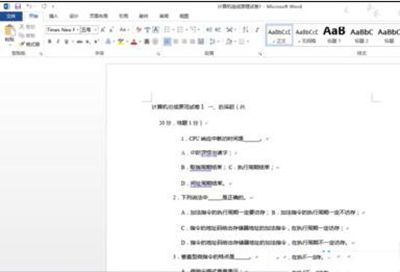
选择【文件】--》【另存为】菜单项,选择保存路径,弹出[另存为]对话框。
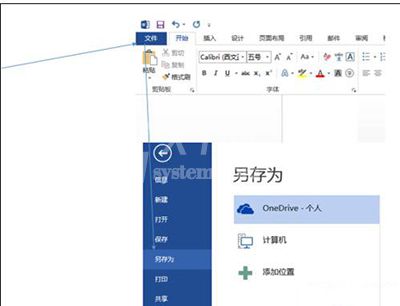
在弹出的【另存为】对话框中的【保存类型】下拉列表中选择【PDF】,然后单击【保存】按钮
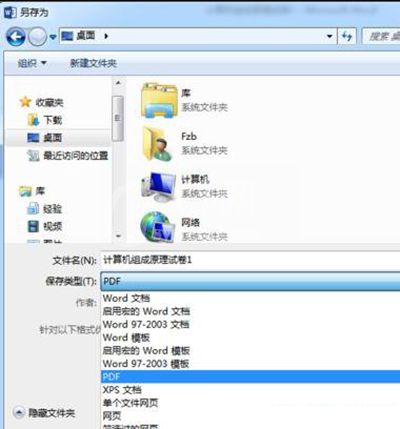
转换完后的格式如图所示。
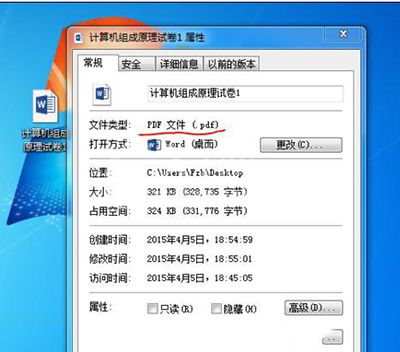
才接触word2013软件各位伙伴,今日就快来学习本文word2013转为pdf格式的详细步骤吧,相信在以后的使用中一定会得心应手的。



























